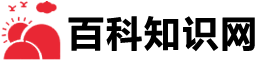PowerPoint2007中如何在形状图上面添加图片?
导读我们在制作PPT的过程中,往往离不开一张别开生面的形状图,这样给人的感觉更加直观和有趣,但是如果能够在这张形状图上面添加一张图片,那么效果会更加明显,不过多数人不知道如何在形状上添加图片,下面小编以PPT2007版为例给大家介绍,不会的朋友...
我们在制作PPT的过程中,往往离不开一张别开生面的形状图,这样给人的感觉更加直观和有趣,但是如果能够在这张形状图上面添加一张图片,那么效果会更加明显,不过多数人不知道如何在形状上添加图片,下面小编以PPT2007版为例给大家介绍,不会的朋友快快来学习吧!

方法/步骤
首先我们打开PPT软件,然后点击工具栏的插入-形状,如图;然后我们从中选择一个自己需要的形状图;
我们以其中的卷轴为例,见下图;选中以后在空白文档处就能绘出大小不一的卷轴形状了;
选中该形状以后,我们点击鼠标右键选择设置形状格式,如图;接着会弹出设置形状格式的对话框;
在该对话框的最左侧填充选项下,我们点击图片和纹理填充,然后在插入自选项下面我们会看到一项文件,点击以后可以在本地选择一张自己需要的图片;
选好以后点击插入,关闭该对话框以后我们返回到文档,此时就会发现在刚才的形状上面有了一张图片,看上去效果是不是比原来好多了呢?
以上就是PowerPoint2007中如何在形状图上面添加图片方法介绍,操作很简单的,大家学会了吗?希望能对大家有所帮助!
免责声明:本文由用户上传,如有侵权请联系删除!